photoshop如何快速绘制图片的边框
发布时间:2017-06-07 18:57
相关话题
图片的边框是常见的,使用photoshop制作边框非常的快速。那么大家知道photoshop如何快速绘制图片的边框吗?下面是小编整理的photoshop如何快速绘制图片的边框的方法,希望能帮到大家!
photoshop快速绘制图片的边框的方法
1、打开照片,打开树叶形状的图片,把照片拖进树叶形状的图片文件里;
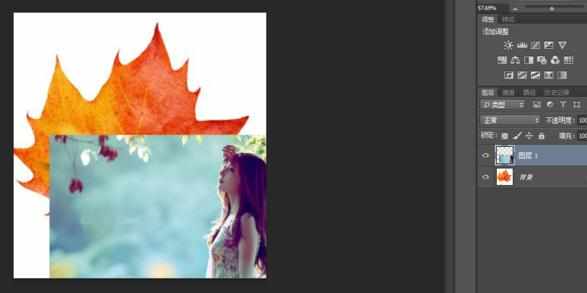
2、用“魔术棒工具”抠出树叶,复制粘贴,调整人物大小,完全覆盖住树叶;

3、点击粘贴图层,ctrl+点击图标选定,点击人物图层,“选择--反选”,“编辑--清除”;

4、打开“添加图层样式”,制作浮雕、投影效果,完成。


photoshop如何快速绘制图片的边框的评论条评论